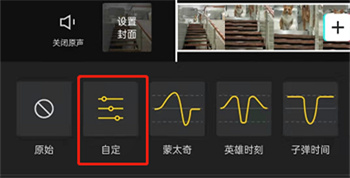剪映是一款功能丰富的视频剪辑应用,其中包含了各种各样的剪辑功能,当然也包括了视频变速这个功能。在剪映中,用户可以通过自定义视频的变速曲线来达到自己想要的影像效果。
很多用户可能只会使用常规的变速功能,对于曲线变速可能并不熟悉,下面我来为大家详细讲解一下,一起来学习一下吧!
首先,我们打开剪映应用,并点击开始创作按钮进入编辑界面。接下来,我们需要导入素材,可以点击素材库中的视频素材,并选择需要进行变速的视频素材。
选中素材后,点击右下角的变速按钮,即可进入变速功能界面。在这里,我们点击曲线变速选项,即可进入曲线变速设置界面。然后,我们选择自定选项,以便进行自由的曲线变速操作。
在曲线变速设置界面上,我们可以看到一个时间轴和一条直线。时间轴表示整个视频的时长,而直线则代表着默认的平均变速效果。我们可以根据需要,在直线上添加或删除变速点,来进行曲线的自由设置。
添加变速点:鼠标点击直线上的某个位置,即可在该位置上添加一个变速点。通过添加多个变速点,我们可以在不同的时间段内进行不同的变速设置。
删除变速点:如果我们想要删除某个变速点,只需要鼠标点击该变速点,然后按下键盘上的Delete键即可将其删除。
调整曲线:通过点击并拖动变速点,我们可以随意调整曲线的形状,以实现我们想要的加速或减速效果。上升曲线表示视频的变快,而下降曲线则表示视频的变慢。根据实际需求,我们可以自由地设置曲线的上升和下降部分。
完成设置后,点击界面右上角的√按钮即可确认变速设置,并应用到视频素材上。此时,我们可以再次点击播放按钮,预览已经设置好的变速效果。如果还不满意,可以继续调整曲线,直到达到理想的效果为止。
总之,剪映提供了丰富的变速功能,用户可以根据自己的需求,通过自定义的变速曲线,打造出精彩的视频效果。希望以上的讲解能够帮助到大家,快来尝试一下吧!